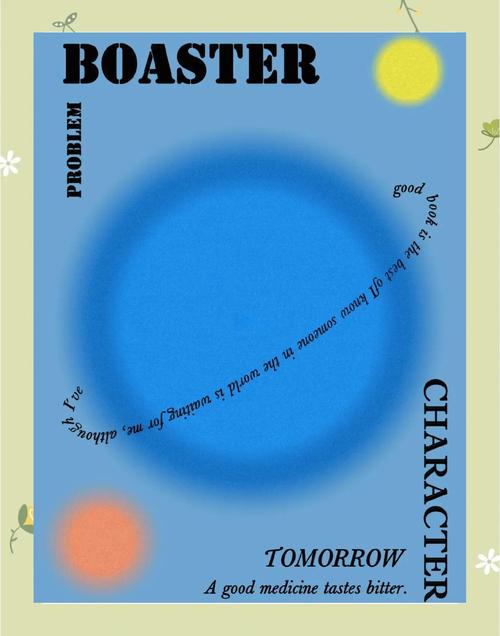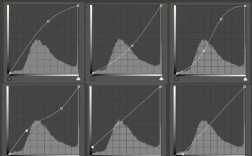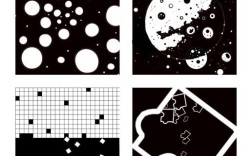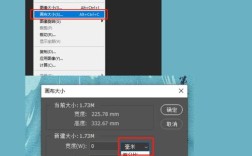在Photoshop中制作曲线文字,可以通过多种方法实现,无论是沿着圆形、自定义路径还是预设形状排列文字,都能让设计更具创意和视觉吸引力,以下将详细介绍几种常用方法,并涵盖从基础操作到高级技巧的完整流程,帮助用户灵活掌握曲线文字的制作方法。
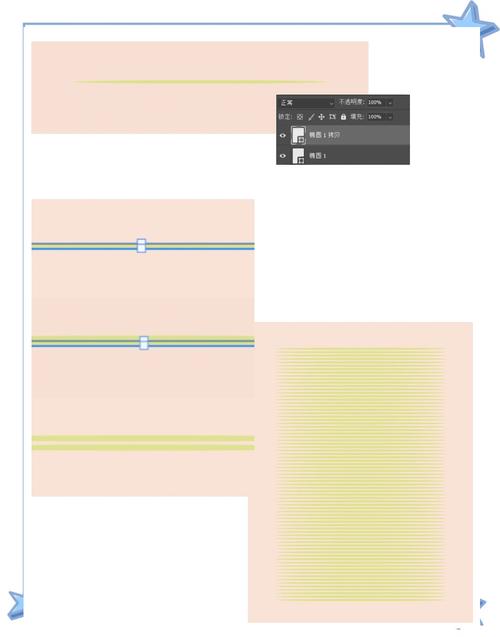
准备基础工作,打开Photoshop,新建一个画布(快捷键Ctrl+N),设置合适的尺寸和分辨率(一般印刷用300dpi,屏幕显示72dpi即可),在工具栏中选择“文字工具”(T),或在画布上直接输入文字内容,设置字体、字号、颜色等属性,建议先输入文字,再将其转换为路径,这样后续调整更灵活。
使用钢笔工具创建自定义路径
- 绘制路径:选择工具栏中的“钢笔工具”(P),在选项栏顶部确保模式为“路径”,在画布上点击创建锚点,绘制一条曲线(例如波浪线、S形曲线等),绘制时,按住鼠标左键拖动可调整曲线的弧度,松开后形成平滑的曲线路径,若需闭合路径,将光标靠近起点时会显示小圆圈,点击即可闭合。
- 输入文字:保持路径图层选中状态,选择“文字工具”(T),将光标悬停在路径上,当光标变为带波浪线的I形图标时,点击并输入文字,此时文字会自动沿着路径排列,路径的起点即为文字的起始位置。
- 调整文字方向:若需反转文字方向(例如从路径内侧排列到外侧),选中文字图层,在“字符”面板(窗口>字符)中,点击“垂直字符”按钮或调整“文字方向”选项,也可直接使用“路径选择工具”(A),在路径上右键选择“反转路径”。
- 修改路径形状:若需调整曲线弧度,选择“直接选择工具”(A),拖动路径上的锚点或控制点,文字会实时跟随路径变化,注意不要删除路径,否则文字将失去依附。
通过形状工具创建预设路径
- 选择形状:在工具栏中找到“自定义形状工具”(U),在选项栏顶部选择“路径”模式,从预设形状库中选择一个曲线形状(如圆形、心形、波浪线等),若预设库中没有合适形状,可点击“设置”图标,选择“全部”载入更多形状。
- 绘制路径:在画布上拖动鼠标绘制形状,例如按住Shift键拖动可绘制正圆形,绘制完成后,在“路径”面板(窗口>路径)中会生成一个工作路径。
- 添加文字:切换到“文字工具”(T),将光标放在路径边缘,当出现带波浪线的I形图标时点击输入文字,圆形路径的文字默认会沿圆周排列,若需只显示半圆,可缩短文字内容或调整字符间距。
- 调整路径与文字关系:使用“路径选择工具”(A)选中路径,拖动路径端点可改变文字排列的起始位置;拖动路径本身可移动文字整体位置,在“字符”面板中调整“字距调整”值,可控制文字之间的紧密程度。
使用文字变形功能(简单曲线)
对于不需要复杂路径的曲线文字,可通过文字变形功能快速实现:
- 选中文字图层,执行“文字>文字变形”(或右键文字图层选择“文字变形”)。
- 在弹出的对话框中,选择“扇形”、“拱形”或“旗帜”等样式,通过“弯曲”、“水平扭曲”和“垂直扭曲”滑块调整变形程度,实时预览效果后点击“确定”。
- 此方法操作简单,但变形类型固定,适合对路径精度要求不高的设计。
高级技巧与注意事项
- 路径与文字的分离:若需保留文字可编辑性,不要将文字图层与路径合并,完成文字排列后,可隐藏路径(在“路径”面板中点击空白区域)或删除路径(拖动路径到“删除”按钮),文字仍会保持排列效果。
- 文字样式优化:在“字符”和“段落”面板中,可调整文字的行距、字距、基线偏移等属性,使曲线文字更美观,圆形文字可适当减小字距,避免字符重叠。
- 多层文字组合:若需制作复杂曲线(如螺旋线),可先绘制主路径,输入主文字后,复制文字图层并调整字符间距,再使用“路径选择工具”微调路径,使多层文字沿不同弧度排列。
- 避免常见错误:绘制路径时确保路径连续,断开的路径会导致文字排列中断;若文字显示为“?”,可能是字体不支持当前语言,需更换字体。
以下是不同方法的操作要点对比:
| 方法 | 适用场景 | 优点 | 缺点 |
|---|---|---|---|
| 钢笔工具自定义路径 | 复杂、个性化曲线 | 灵活度高,可自由调整路径 | 需要一定钢笔工具操作基础 |
| 形状工具预设路径 | 简单几何曲线(圆形、心形) | 操作快捷,适合新手 | 路径类型固定,自定义性低 |
| 文字变形功能 | 简单弧形、扇形文字 | 无需路径,直接变形 | 变形效果有限,无法精确控制 |
相关问答FAQs
Q1:如何让圆形文字只显示上半部分?
A:首先使用“椭圆工具”绘制一个正圆形路径(按住Shift键),然后选择“文字工具”将光标放在圆形顶部,点击后输入文字,输入完成后,选中文字图层,在“字符”面板中减小“字距调整”值(如设置为-100),使文字更紧密排列,若仍有部分文字显示在下方,可缩短文字内容或使用“直接选择工具”调整路径的起始点,将路径底部锚点向上移动,隐藏多余文字。
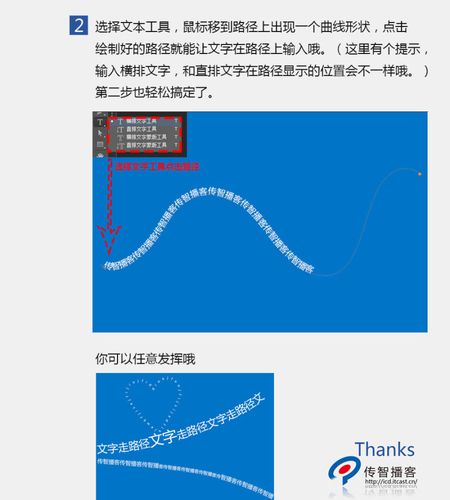
Q2:曲线文字如何与背景图片融合?
A:首先完成曲线文字的制作并隐藏路径,然后右键文字图层选择“创建剪贴蒙版”,将文字图层置于背景图片图层上方,此时文字将仅显示背景图片的对应区域,形成融合效果,若需调整颜色,可创建“曲线”或“色相/饱和度”调整图层,同样使用剪贴蒙版与文字图层绑定,仅影响文字而不影响背景,为文字图层添加“描边”或“投影”图层样式,可增强文字与背景的层次感。